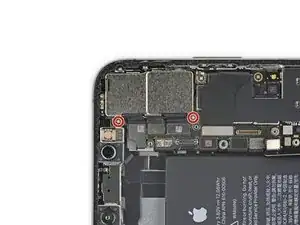Introduzione
Usa questa guida per rimuovere e sostituire le fotocamere posteriori dell'iPhone XS Max. Il gruppo fotocamere consiste di due moduli separati: una fotocamera grandangolare e una fotocamera a teleobiettivo. I due moduli si sostituiscono come se fossero un pezzo solo.
Gli iPhone XS e XS Max utilizzano la stessa fotocamera; l'elemento è intercambiabile tra i due modelli.
Nota: questa guida illustra come staccare completamente i cavi del display e rimuovere il gruppo display per poter avere un miglior accesso alle fotocamere posteriori; tuttavia, è possibile rimuovere e sostituire le fotocamere posteriori lasciando connessi cavi del display. I riparatori più avanzati possono evitare di disconnettere il display per guadagnare tempo, purché il display sia sostenuto in modo adeguato e i cavi del display non vengono danneggiati.
Strumenti
Ricambi
-
-
Spegni il tuo iPhone prima di iniziare lo smontaggio.
-
Rimuovi le due viti Pentalobe lunghe 6,9 mm sul lato inferiore dell'iPhone.
-
L'apertura del display dell'iPhone comprometterà le sue tenute impermeabili. Procurati tenute di ricambio prima di procedere al passo successivo oppure stai attento ad evitare di esporre il tuo telefono ai liquidi se non sostituisci le guarnizioni.
-
-
-
Posiziona strisce sovrapposte di nastro trasparente da pacchi sullo schermo dell'iPhone finché non l'hai coperto tutto.
-
Se non riesci a far aderire la ventosa nei prossimi passi, applica del nastro adesivo resistente (come del nastro americano telato) come una maniglia e alza lo schermo con quello.
-
-
-
Tira la manopola blu indietro per sbloccare i bracci dell'Anti-Clamp.
-
Fai scorrere i bracci oltre il bordo sinistro o destro del tuo iPhone.
-
Posiziona le ventose vicino al bordo inferiore dell'iPhone, una di fronte e una sul retro.
-
Premi le ventose insieme per farle aderire sull'area desiderata.
-
-
-
Tira la manopola blu in avanti per bloccare i bracci.
-
Gira la manopola in senso orario di 360° o finché le ventose cominciano ad allungarsi.
-
Accertati che le ventose rimangano allineate fra loro. Se si spostano, allentale leggermente e riallinea i bracci.
-
-
-
Scalda un iOpener e infilalo tra i bracci dell'Anti-Clamp.
-
Piega l'iOpener in modo che si appoggi sul bordo inferiore dell'iPhone.
-
Aspetta un minuto per dare all'adesivo la possibilità di scollarsi e creare un'apertura.
-
Inserisci un plettro di apertura sotto lo schermo e la scocca di plastica, non solo sotto lo schermo.
-
Salta i prossimi tre passaggi.
-
-
-
Usa un asciugacapelli oppure prepara un iOpener e applicalo per circa un minuto al bordo inferiore dell'iPhone per ammorbidire l'adesivo sottostante.
-
-
-
Se usi una sola ventosa, applicala sul bordo inferiore del telefono evitando la parte curva del vetro.
-
-
-
Tira la ventosa applicando una trazione forte e costante fino a creare una piccola fessura tra il pannello frontale e il case posteriore.
-
Inserisci un plettro di apertura nella fessura sotto lo schermo e la scocca di plastica, non solo sotto lo schermo.
-
-
-
Fai scorrere il tuo attrezzo di apertura attorno all'angolo inferiore sinistro e lungo il bordo sinistro dell'iPhone per rompere l'adesivo che tiene in posizione il display.
-
-
-
Inserisci nuovamente il tuo attrezzo nell'angolo inferiore destro dell'iPhone e fallo scorrere lungo il lato destro del telefono per separare l'adesivo.
-
-
-
Fai scorrere il plettro sotto il bordo superiore del display, mentre muovi o scuoti delicatamente il display verso il basso, in direzione della porta Lightning.
-
Fai scorrere il plettro nell'angolo opposto e taglia tutto l'adesivo rimanente.
-
-
-
Apri l'iPhone sollevando il display dal lato sinistro, come per sollevare la copertina posteriore di un libro.
-
Appoggia il display contro qualche tipo di supporto per mantenerlo aperto mentre lavori sul telefono.
-
-
-
Rimuovi le quattro viti tri-wing Y000 che tengono in posizione la staffa del connettore della scheda logica, delle seguenti lunghezze:
-
Due viti da 1,1 mm
-
Una vite da 1,5 mm
-
Una vite da 3,7 mm
-
-
-
Usa la punta di uno spudger o un'unghia pulita per staccare il connettore della batteria sollevandolo dal suo zoccolo sulla scheda logica.
-
Piega lievemente il connettore per distanziarlo dalla scheda logica ed evitare che questo possa fare contatto con lo zoccolo e quindi alimentare il telefono nel corso della tua riparazione.
-
-
-
Rimuovi le tre viti tri-wing Y000 che bloccano la staffa del connettore del display:
-
Due viti da 1,5 mm
-
Una vite da 1,1 mm
-
-
-
Usa la punta di uno spudger o un'unghia per staccare il connettore del gruppo sensori del pannello frontale.
-
-
-
Rimuovi le due viti a croce Phillips da 1,8 mm che fissano la cover della fotocamera posteriore.
-
-
-
Usa uno strumento di apertura iFixit oppure un'unghia per scollegare i due connettori dei cavi delle fotocamere sollevandoli direttamente dalle loro prese.
-
-
-
Inserisci entrambe le punte delle tue pinzette o una levetta appuntita nell'angolo inferiore destro della fotocamera, tra il gruppo fotocamere e il telaio dell'iPhone.
-
Fai leva delicatamente per estrarre la fotocamera dall'iPhone.
-
Confronta il pezzo sostituito con quello originale, potresti dover trasferire componenti rimasti sulla vecchia parte o rimuovere adesivi sul retro del componente nuovo prima di installarlo.
Per riassemblare il tuo dispositivo, segui i passi descritti in ordine inverso.
Porta i tuoi rifiuti elettronici a un riciclatore certificato R2 o e-Stewards.
La riparazione non è andata secondo i piani? Vai sulla nostra comunità Risposte per trovare aiuto nella risoluzione dei problemi.
4 commenti
Hi I was wondering if the rear facing camera class is broken is there a way to replace the glass?
hughes -
I’m replacing it now by myself :) There’s nothing complicated. (except screws and reminding where they come from)
Zared -
Yes you can buy it on Amazon for around $8. It is very easy, no heat gun required
After being quoted over $500 at various repairers to replace these rear-facing cameras, I decided to purchase the part for $100 and complete the repair myself. The instructions were detailed and easy to follow, and the different screws being colour coded on the instructions really helped with reassembling. My camera now works perfectly, and I saved myself over $400 by doing the repair myself. I also replaced the adhesive water resistant seal, which was much easier than I anticipated. All in all, 10/10 repair guide, thank you so much!